A Windows Holographic for Business funkcióinak feloldása
Fontos
Ez a lap csak a HoloLens 1st Gen-ra vonatkozik.
A Microsoft HoloLens a Windows Holographict (a HoloLenshez tervezett Windows 10 kiadását) futtató Development Editionés a Kereskedelmi csomagérhető el, amely további üzleti funkciókkal rendelkezik.
A Kereskedelmi csomag megvásárlásakor kap egy licencet, amely frissíti a Windows Holographicot a Windows Holographic for Business verzióra. Ezt a licencet a szervezet mobileszköz-kezelési (MDM-) szolgáltatójának vagy egy kiépítési csomaghasználatával alkalmazhatja.
Borravaló
A Windows 10 1803-es verziójában ellenőrizheti, hogy a HoloLens frissítve lett-e az üzleti kiadásra, ha Beállítások>Rendszerlehetőséget választja.
Kiadásfrissítés az MDM használatával
A vállalati licencet bármely olyan MDM-szolgáltató alkalmazhatja, amely támogatja a WindowsLicensing konfigurációs szolgáltató (CSP). A Microsoft MDM API legújabb verziója támogatja a WindowsLicensing CSP-t.
A HoloLens Microsoft Intune-beli frissítésével kapcsolatos részletes útmutatásért lásd: Windows Holographic rendszerű eszközök frissítése a Windows Holographic for Business.
Más MDM-szolgáltatók esetében a szabályzat beállításának és üzembe helyezésének konkrét lépései eltérőek lehetnek.
Kiadásfrissítés kiépítési csomag használatával
A kiépítési csomagok a Windows Configuration Designer eszköz által létrehozott fájlok, amelyek egy adott konfigurációt alkalmaznak az eszközön.
Hozzon létre egy kiépítési csomagot, amely frissíti a Windows Holographic kiadást
Nyissa meg Futtatókörnyezeti beállításokat>EditionUpgrade, és válassza EditionUpgradeWithLicenselehetőséget.
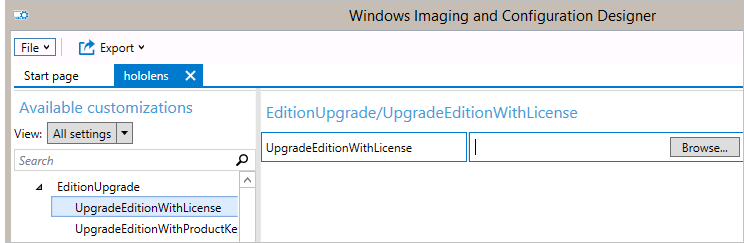
Keresse meg a Kereskedelmi csomag megvásárlásakor megadott XML-licencfájlt.
Jegyzet
A kiépítési csomagban további beállításokat is konfigurálhat.
A Fájl menüben válassza a Mentéslehetőséget.
Olvassa el a figyelmeztetést, amely szerint a projektfájlok bizalmas információkat tartalmazhatnak, és kattintson OKgombra.
Fontos
A kiépítési csomag létrehozásakor bizalmas információkat is tartalmazhat a projektfájlokban és a kiépítési csomag (.ppkg) fájlban. Bár lehetősége van a .ppkg fájl titkosítására, a projektfájlok nincsenek titkosítva. A projektfájlokat biztonságos helyen kell tárolnia, és szükség esetén törölnie kell a projektfájlokat.
Az Exportálás menüben válassza a Kiépítési csomaglehetőséget.
Módosítsa tulajdonosirendszergazdaiértékre, amely a kiépítési csomag elsőbbséget magasabbra állítja, mint a különböző forrásokból az eszközre alkalmazott többi felhasználó, majd válassza a Továbblehetőséget.
Állítsa be csomagverzióértékét.
Borravaló
Módosíthatja a meglévő csomagokat, és módosíthatja a verziószámot a korábban alkalmazott csomagok frissítéséhez.
A Kiépítési csomag biztonsági adatainak kiválasztásaterületen válassza a Továbblehetőséget.
Válassza a Tovább lehetőséget annak a kimeneti helynek a megadásához, ahová a kiépítési csomagot a létrehozás után el szeretné helyezni. A Windows ICD alapértelmezés szerint a projektmappát használja kimeneti helyként.
Az alapértelmezett kimeneti hely módosításához választhatja Tallózás lehetőséget.
Válassza Következőlehetőséget.
Válassza a Build lehetőséget a csomag összeállításának megkezdéséhez. A buildlap megjeleníti a projektinformációkat, a folyamatjelző sáv pedig a build állapotát.
A build befejezése után válassza a Befejezéslehetőséget.
A kiépítési csomag alkalmazása a HoloLensre
Az USB-kábellel csatlakoztassa az eszközt egy PC-hez. Indítsa el az eszközt, de ne folytassa a a kezdeti beállítási felület oldalának (az első oldal kék mezővel). A SZÁMÍTÓGÉPEN a HoloLens eszközként jelenik meg a Fájlkezelőben.
Jegyzet
Ha a HoloLens eszköz a Windows 10 1607-es vagy korábbi verzióját futtatja, nyissa meg a Fájlkezelőt a Kötetleengés és Power gombok egyidejű lenyomásával és kiadásával az eszközön.
A Fájlkezelőben húzza a kiépítési csomagot (.ppkg) az eszköz tárolójára.
Bár a HoloLens továbbra is a illeszkedik oldalon, nyomja le és engedje fel a Hangerőleállító és Power gombot egyszerre.
A HoloLens megkérdezi, hogy megbízik-e a csomagban, és szeretné-e alkalmazni. Győződjön meg arról, hogy megbízik a csomagban.
Látni fogja, hogy sikeresen alkalmazták-e a csomagot. Ha nem lett sikeresen alkalmazva, kijavíthatja a csomagot, és újra próbálkozhat. Ha sikeres, folytassa az eszköz beállításával.